De taal van de Google Assistent wijzigen
Google Assistant, zoals de naam al doet vermoeden, biedt op alle mogelijke manieren hulp aan zijn gebruikers. Van de alarmen instellen, telefoneren en zelfs grappen versturen, de Google-assistent maakt altijd indruk op zijn gebruikers. Niet alleen dat, met meer dan 20 talen op zijn tong, probeert Google Assistant ook zijn gebruikers een regionaal tintje te geven. Heb je er ooit aan gedacht hoe cool het zou zijn als de Google Assistent tegen je zou spreken in de taal die je wilt? In dit artikel laten we u enkele manieren zien waarop u de taal van de Google Assistent kunt wijzigen. Blijf dus op de hoogte om de verschillende manieren te kennen om hetzelfde te doen.
Inhoud
3 manieren om de taal van de Google Assistent te wijzigen
Kleine veranderingen zijn mogelijk in stappen, afhankelijk van de Android-versie. We hebben de stappen uitgelegd met versie 9.0.
Methode 1: Door spraakopdracht te gebruiken
Het is de eenvoudigste en gemakkelijkste manier om over te schakelen naar een andere taal in Google Assistent. U hoeft alleen deze eenvoudige stappen te volgen om de taal van uw keuze te kiezen.
Belangrijk: Deze methode werkt voor Android-versie 6.0 en hoger.
1. Start eerst Google Assistant door lang op de home-knop op uw smartphone te drukken.
2. Geef het een spraakopdracht ‘Taal Google Assistent‘Of’Taal wijzigen. ‘
3. Selecteer de optie ‘Taal instellingen” optie geleverd door de Google Assistent.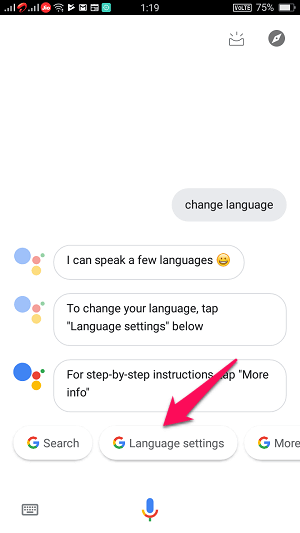
4. Vervolgens vanaf “Jouw info‘Tab, ga naar’Assistent” door erop te tikken of naar links te vegen. Tik vervolgens op “Talen. ‘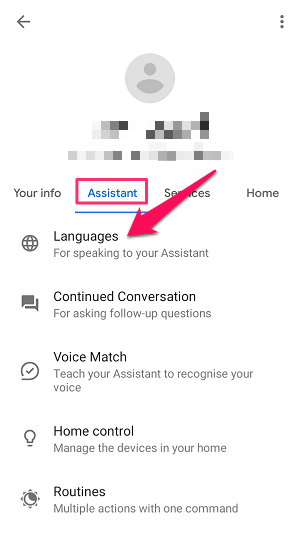
5. Selecteer daarna “Voeg een taal toe‘ keuze.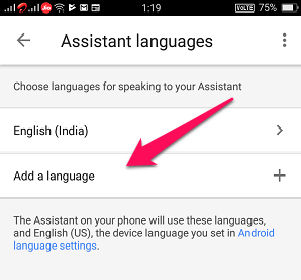
6. Nu kunt u eenvoudig de taal naar uw keuze kiezen door simpelweg op die taal te tikken.
Het is mogelijk om op elk moment 2 talen in te stellen. Zelfs als beide talen die je selecteert anders zijn dan Engels, reageert de Google Assistent nog steeds op de Engelse taalopdrachten.
U kunt ook teruggaan naar slechts één taal door de tweede taal te verwijderen. Om een taal uit de Google Assistent te verwijderen, tik je op de tweede taal en selecteer je Geen bovenaan de lijst.
Methode 2: Google App gebruiken
Het gebruik van de Google-app is nog een andere gemakkelijke manier om de taal van de Google Assistent te wijzigen. Volg gewoon enkele eenvoudige stappen en BOEM!!
1. Lancering Google-app op uw smartphone.
2. Klik op de ‘Meer” tabblad beschikbaar in de rechterbenedenhoek van het scherm.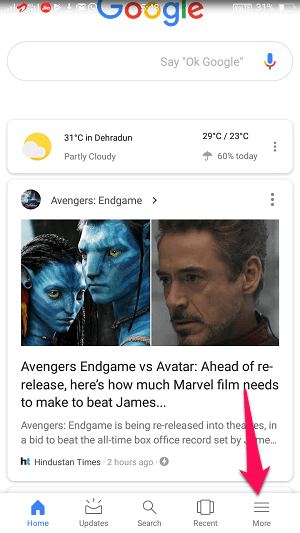
3. Selecteer ‘Instellingen” uit de verschillende beschikbare opties.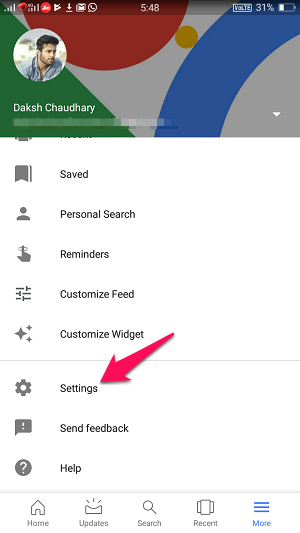
4. Tik vervolgens op Google Assistant.
Hierna kunt u dezelfde stappen (4-6) volgen in methode 1.
Methode 3: De Home-knop gebruiken
Het wijzigen van de Google Assistent-taal met behulp van de startknop is een fluitje van een cent en kost geen tijd. Laten we eens kijken hoe het kan.
1. Druk lang op de home-knop van je smartphone.
2. Nadat de Google Assistent is geopend, tik je op de pictogram verkennen.![]()
3. Tik vervolgens op de profielpictogram beschikbaar in de rechterbovenhoek van het scherm en selecteer ‘Instellingen. ‘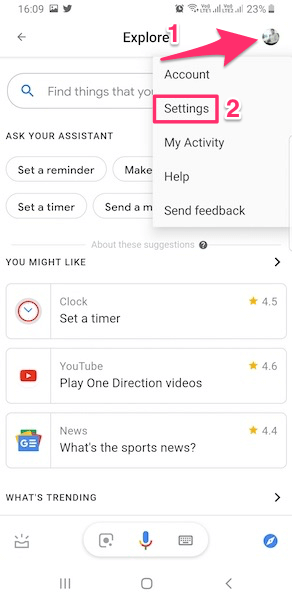
Nogmaals, hierna moet u stap 4,5 & 6 van de eerste methode hierboven volgen.
Lees ook: Hoe Google Assistent op Android uit te schakelen
Conclusie
Dit waren dus de drie gemakkelijke manieren waarop de taal van de Google Assistent kan worden gewijzigd. U kunt elke methode gebruiken die u haalbaar vindt. Er kunnen andere methoden zijn om de taal te veranderen, maar we denken dat deze methoden zeker zullen werken. Vertel ons ook welke methode u op uw apparaat hebt gebruikt in het commentaargedeelte hieronder.
Laatste artikels